前回は「ECサイト導入に適したInstagramのショッピング機能」についてお話していきました。
今回は、具体的なInstagramショッピング機能の利用方法についてお話していきます。
事前準備
- Instagramビジネスアカウント開設
- Facebookアカウント開設
ショッピング機能を使うためにはInstagramのビジネスアカウントとFacebookアカウントが必要になるので、事前に準備しておきましょう。
Facebookページにリンクする
Facebookにはビジネスアカウントで作れる「ページ」と呼ばれる概念が存在します。
商品名やサービス名ごとのアカウントのようなものです。
まず、InstagramビジネスアカウントをFacebookページにリンクする必要があります。
Facebookの[ビジネスマネージャー]から[ビジネス設定]を選択します。
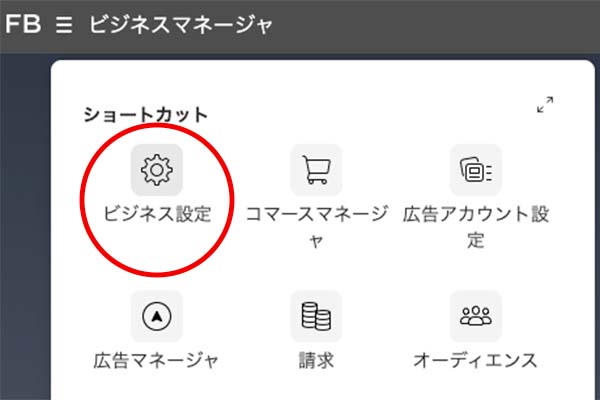
[ビジネスの公開情報]セクションで、[ページ]を選択し、
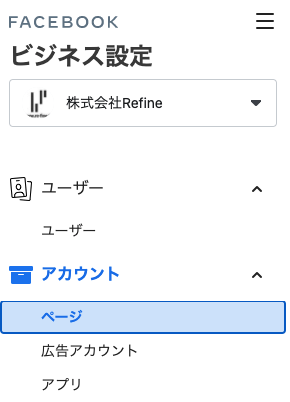
リンクしたいページを自分のFacebookページから選択しましょう。
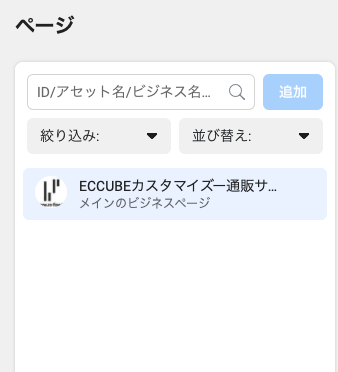
商品カタログをアップロードする
Instagramショッピング機能を利用するためには商品カタログをアップロードする必要があります。
商品カタログは、以下の方法で作成することができます。
<カタログマネージャで作成>
FacebookビジネスマネージャのカタログマネージャをつかってDIY形式でカタログを作成することができます。
<Eコマースプラットフォームパートナー>
Facebook公認のEコマースプラットフォームパートナーと連携することができます。
- adMixt
- BigCommerce
- CedCommerce
- ChannelAdvisor
- CommerceHub
- DataCaciques
- Feedonomics
- Magento
- OpenCart
- Quipt
- Shopify
- WooCommerce
- Zentail
アカウントの審査完了
商品カタログをInstagramにリンクし、商品をカタログに追加したらアカウントを送信して審査を受けます。(審査完了まで数日かかります)
アカウントの申請やステータスの確認は、Instagramプロフィールの設定から行うことができます。
ショッピングをオンにする
アカウントの承認されたらショッピングをオンにすることができます。
[設定]>[ビジネス]>[ショッピング]>設定したい商品カタログを選択し完了すれば、いよいよショッピング機能を使うことができます。
フィードやストーリーズなどでタグ付けする
ショッピングをオンにしたら商品タグを使用してフィードやストーリーズでアップしたコンテンツの商品をハイライトできます。
まとめ
今回はInstagramのショッピング機能の利用方法についてお話していきました。
ECサイトとSNS連携で周知が広がり、ユーザーと接触するチャネルを増やすことができます。
また、Instagramのショッピング機能をつかうことで購入までのフローを簡単になり、売上UPにつながります。
上手く活用して商品周知向上、売上アップを狙いましょう。
【Instagram公式ショッピング設定ガイド】
https://business.instagram.com/shopping/setup?locale=ja_JP
Refineは上級SNSエキスパート検定資格保持者が在籍しています。SNS運用に関するお悩みやECサイト構築の相談など、お気軽にお問い合わせください。


















